Excelなどの表計算ソフトで作成した明細をコピー&ペーストで編集画面に貼り付けられるようになりました
新機能のお知らせです。
ExcelやGoogleスプレッドシート、Numbersなどの表計算ソフトで作成した明細をコピーし、
Misocaの帳票作成・編集画面でペーストすることで一括で挿入できるようになりました。
ご利用方法
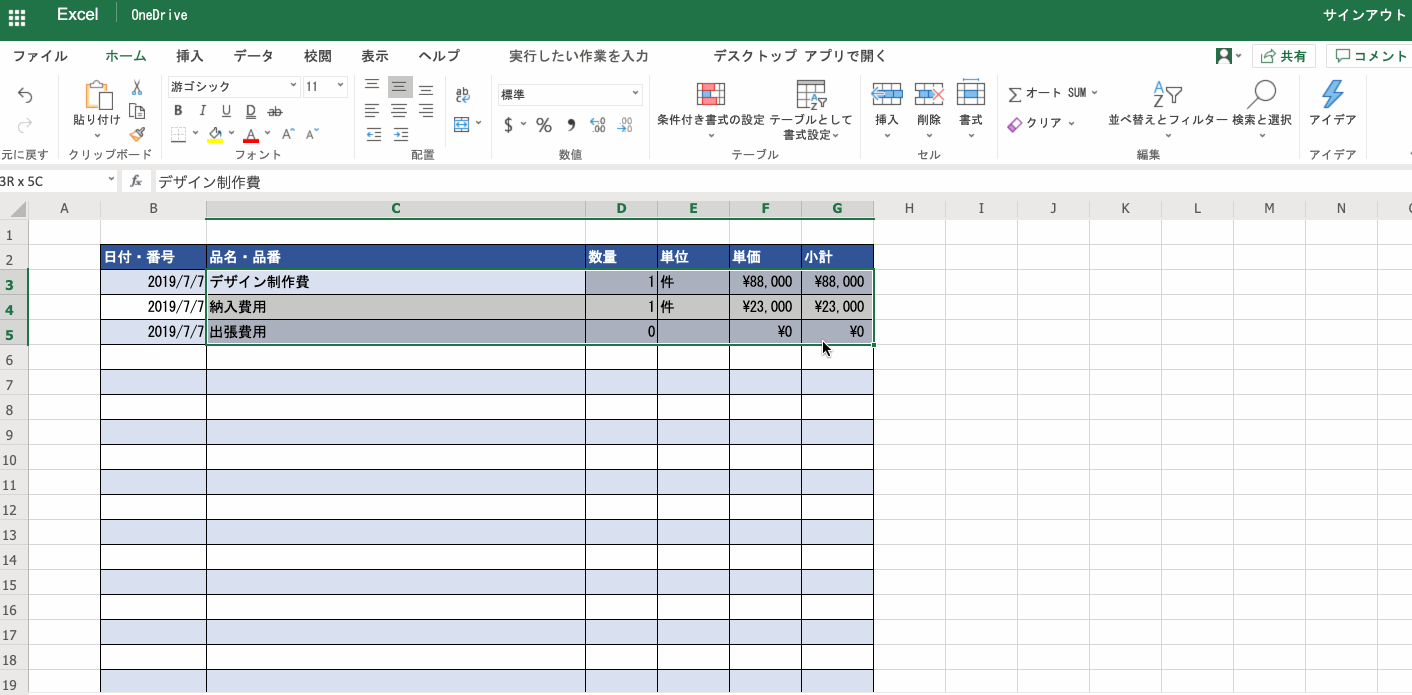
表計算ソフトでMisocaに貼り付けたい明細をコピーした状態で、
請求書・見積書・納品書の新規作成・編集画面の登録したい品目部分にカーソルをあててください。
カーソルをあてたまま、「貼り付け」またはCtrl+v(Macの方はcommand+v)を押すと、明細編集画面が表示されます。
「一括挿入する」ボタンをタップすると、編集画面にペーストした明細が挿入されます。
明細一括挿入画面で行えること
行の移動・削除、列の削除
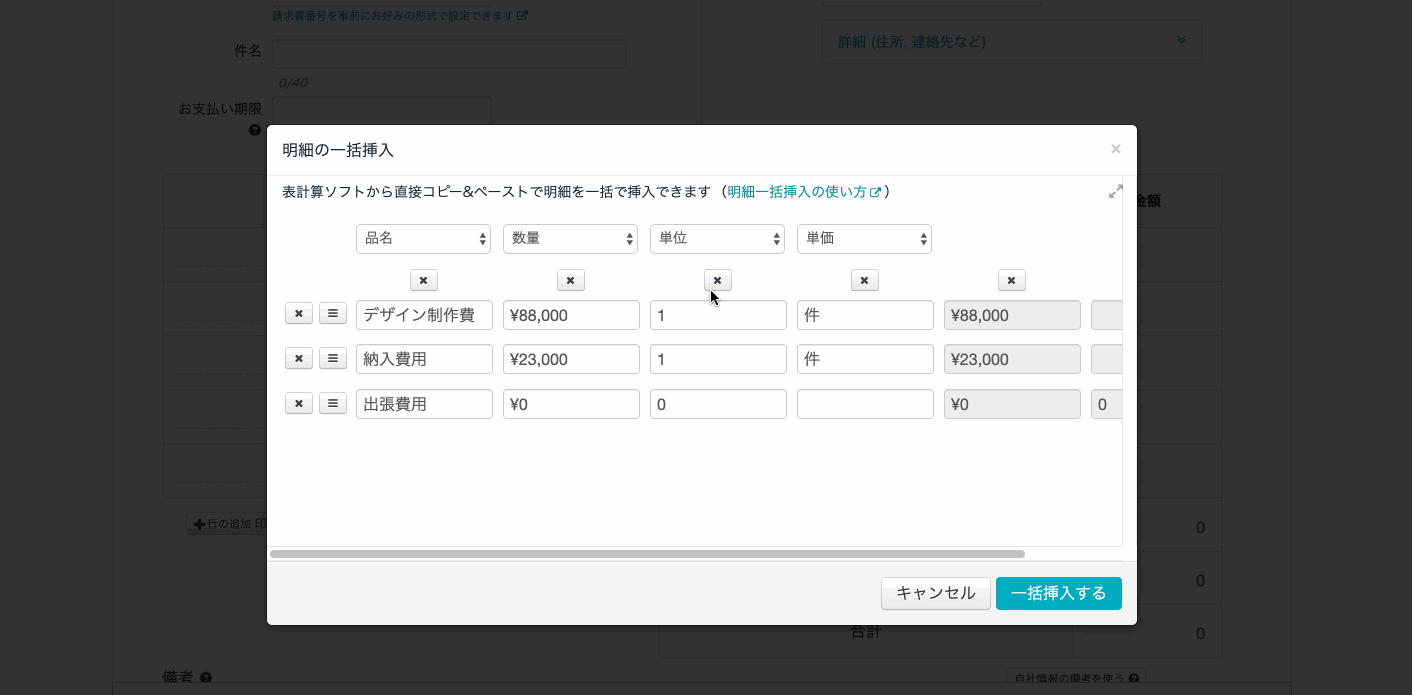
行の左、列の上にある「×」ボタンをタップするとそれぞれ削除することができます。
行の左にある「三」ボタンをクリックしたままマウスを動かすことで行の移動も可能です。
挿入する明細の編集
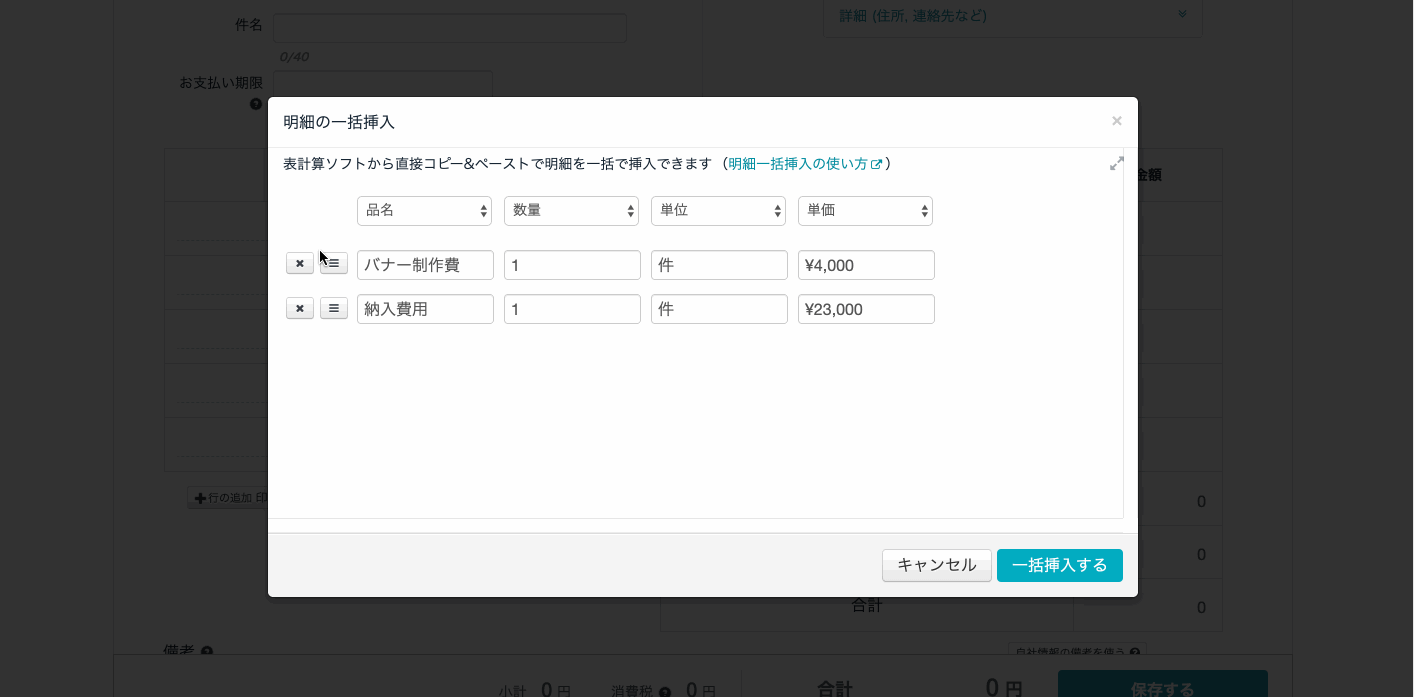
コピーした明細を貼り付けたあとに、内容を編集することができます。
いかがでしょうか?
ますます便利になったMisocaをぜひお試しください。


